一、使用说明
智慧教室录播资源平台限制校园网环境,如果您在校外,请先按照“网络信息服务”网“VPN系统使用说明(https://net.njau.edu.cn/info/1015/2864.htm)”的说明,使用VPN连接校园网。
二、 登录系统 打开浏览器,在浏览器地址栏输入访问地址:http://tvsyun.njau.edu.cn,登录界面如 下图 所示,系统已经与学校统一身份认证平台完成对接,使用登录学校信息门户的用户、密码,即可登录资源平台。
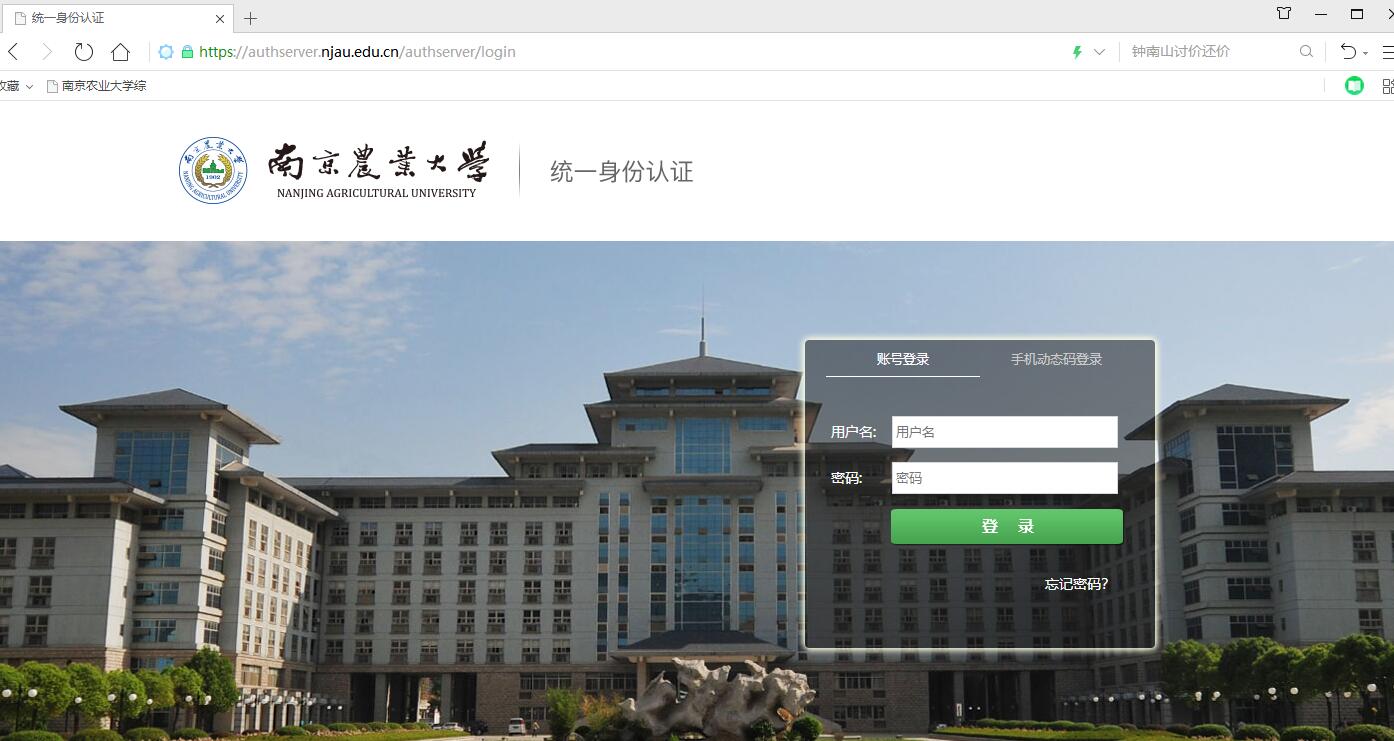
点击“登录”按钮,进入用户主界面,如下图:
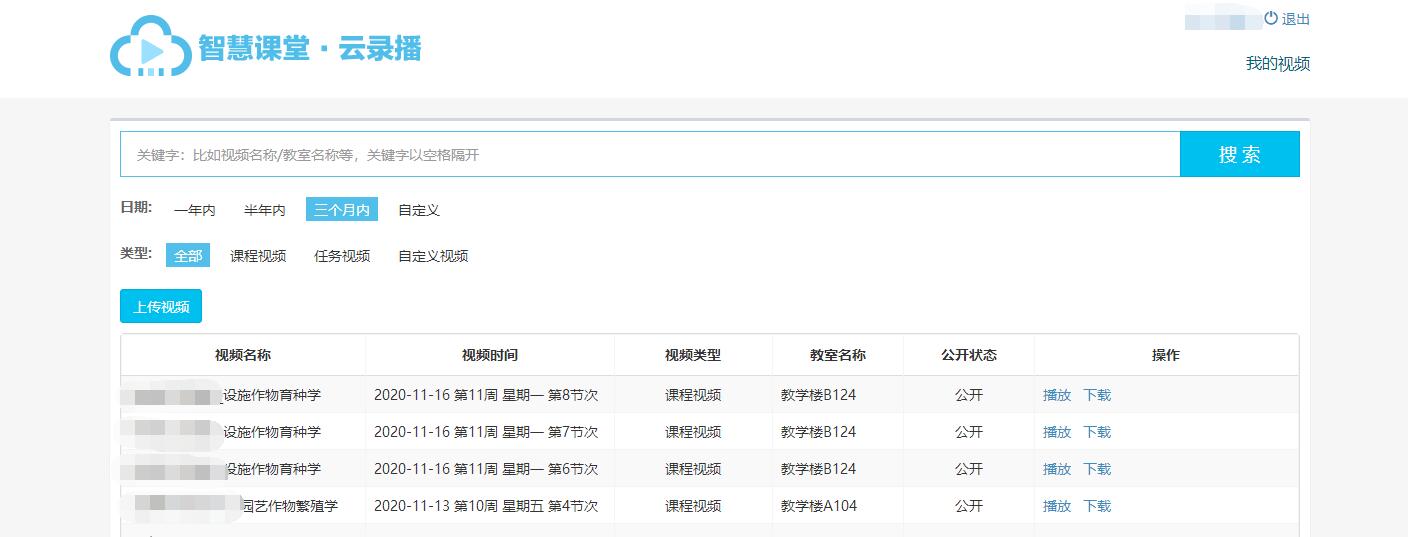
通过搜索关键字比如视频名称和教室名称等搜索视频进入录播资源搜索、查询页面,如下图。
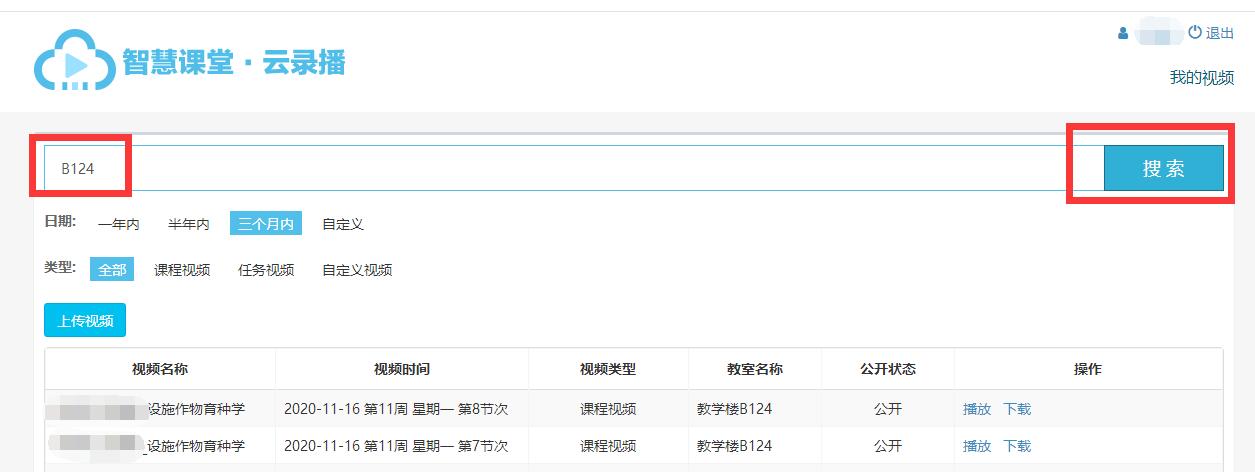
三、查看视频
点击蓝色“播放”按钮,进入录播资源查看界面,如下图,包含教室画面、学生画面、桌面采集画面三个部分。
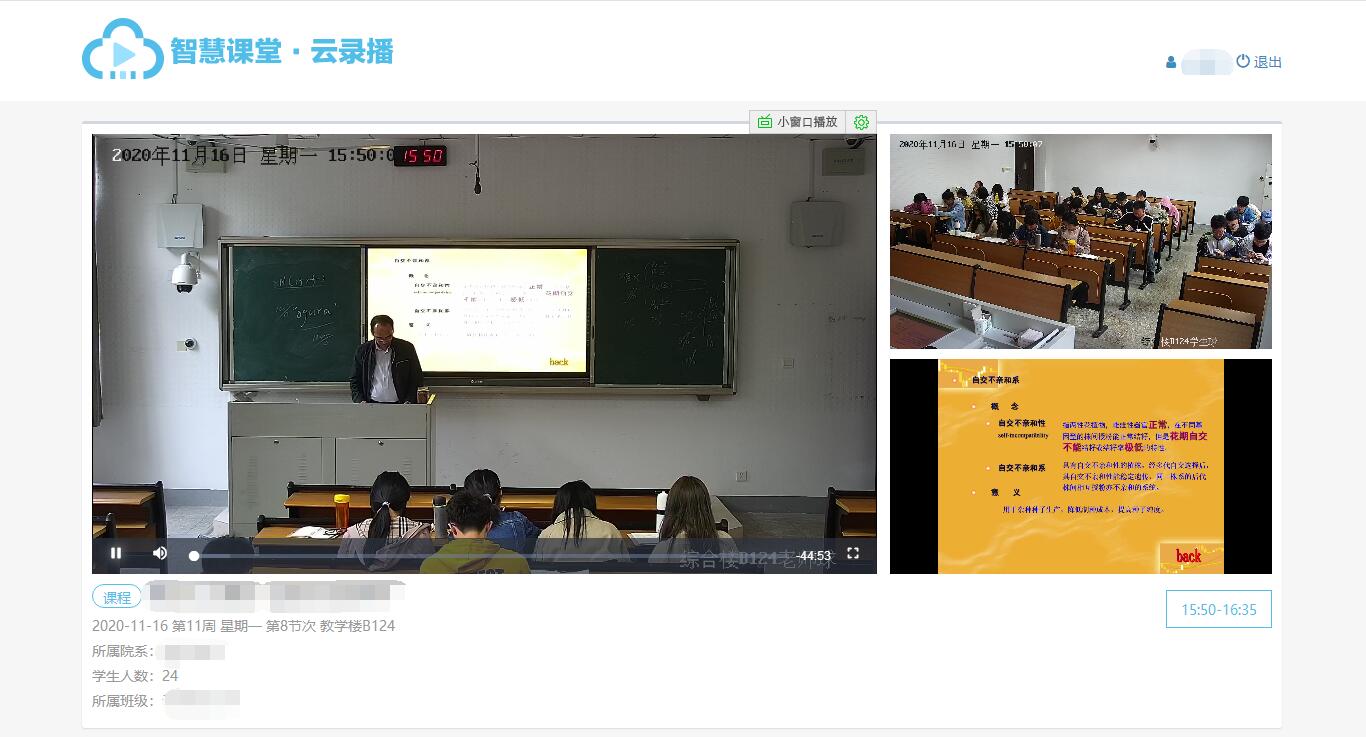
四、下载视频
点击蓝色“下载”按钮,进入录播视频下载页面,如下图。
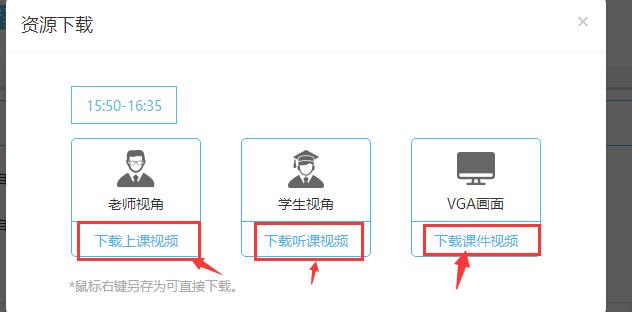
点击上图所示“下载XX视频”下载视频。
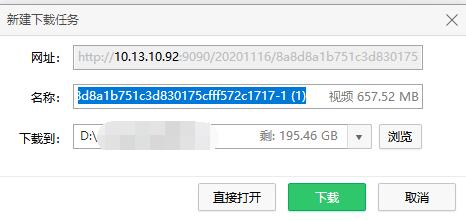
说明:平台使用flash插件,必须先点具体时间,才能让flash获取焦点。